اختصاص دادن عملکردهای اغلب مورد استفاده به دکمه ها (تنظیم کلید سفارشی)

شما می توانید از عملکرد کلید سفارشی استفاده کنید تا عملکردهایی که به صورت پرتکرارترین استفاده می کنید را به کلیدهایی که به سادگی قابل به کارگیری می باشند اختصاص دهید. این به شما امکان می دهد از فرآیند انتخاب کردن موارد از MENU پرش کنید، به صورتی که بتوانید عملکردها را سریع تر فرابخوانید.
شما می توانید برای حالت تصویربرداری تصاویر ساکن، حالت فیلم برداری، و حالت پخش، عملکردهایی را به صورت جداگانه به کلیدهای سفارشی اختصاص دهید.
- عملکردهای قابل اختصاص دادن بسته به کلیدها تغییر می کنند.
شما می توانید عملکردها را به کلیدهای ذیل اختصاص دهید.
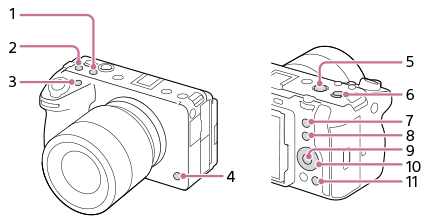
- دکمه سفارشی 2
- دکمه سفارشی 3
- دکمه سفارشی 1
- دکمه سفارشی 6
- دکمه MOVIE
- دکمه مرکزی انتخابگر چند.
- دکمه سفارشی 5
- عملکرد دکمه Fn
- عملکرد دکمه مرکزی
- کلید گردان کنترل/عملکرد دکمه چپ/عملکرد دکمه راست/دکمه پایین
- دکمه سفارشی 4
دستورالعمل ذیل برای اختصاص دادن عملکرد [AF چشم] به دکمه 5 (دکمه سفارشی 5) می باشد.
-
MENU -
 (تنظیم) - [سفارشیسازی عملیات] - [
(تنظیم) - [سفارشیسازی عملیات] - [ تنظیم کلید سفارشی].
تنظیم کلید سفارشی].- اگر می خواهید یک عملکرد را برای فراخوانی در حین فیلم برداری ها اختصاص دهید، [
 تنظیم کلید سفارشی] را انتخاب کنید. اگر می خواهید یک عملکرد را برای فراخوانی در حین پخش تصاویر اختصاص دهید، [
تنظیم کلید سفارشی] را انتخاب کنید. اگر می خواهید یک عملکرد را برای فراخوانی در حین پخش تصاویر اختصاص دهید، [ تنظیم کلید سفارشی] را انتخاب کنید.
تنظیم کلید سفارشی] را انتخاب کنید.
- اگر می خواهید یک عملکرد را برای فراخوانی در حین فیلم برداری ها اختصاص دهید، [
-
با استفاده از طرف چپ/راست کلید گردان کنترل به صفحه [عقب] حرکت کنید. سپس، [دکمه سفارشی 5] را انتخاب نموده و مرکز کلید گردان کنترل را فشار دهید.
-
با استفاده از طرف های بالا/پایین/چپ/راست کلید گردان کنترل [AF چشم] را انتخاب نموده، و سپس مرکز را فشار دهید.
- اگر دکمه 5 (دکمه سفارشی 5) را در حین تصویربرداری فشار دهید و چشم هایی تشخیص داده شوند، [AF چشم] فعال خواهد شد و دوربین روی چشم ها فوکوس خواهد کرد. در حالی که دکمه 5 (دکمه سفارشی 5) را پایین نگه داشته اید تصاویر را بگیرید.
راهنمایی
- شما همچنین می توانید عملکردهای تصویربرداری را به دکمه نگه داشتن فوکوس روی لنز اختصاص دهید. اما، بعضی از لنز ها دارای یک دکمه نگه داشتن فوکوس نیستند.

